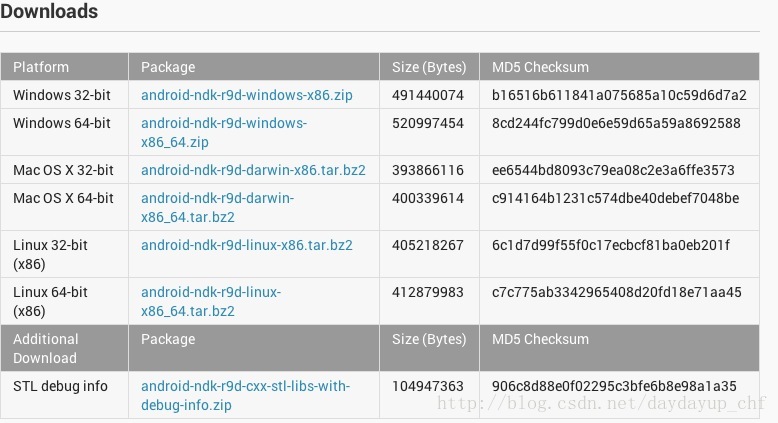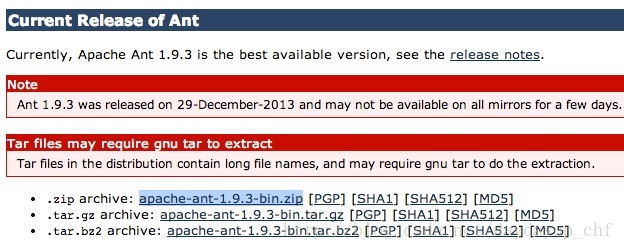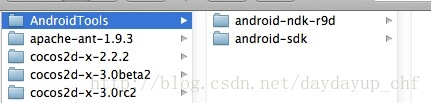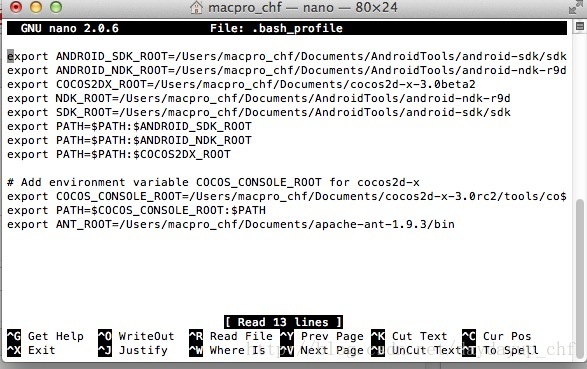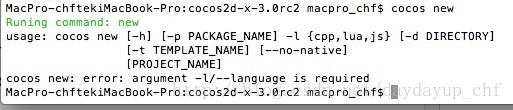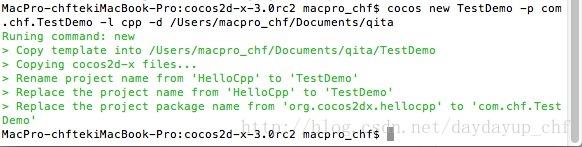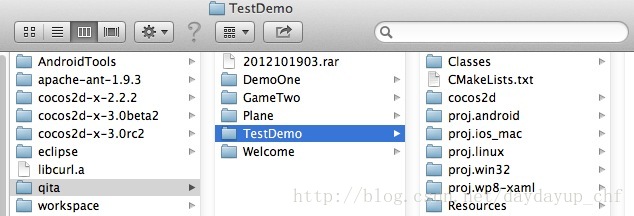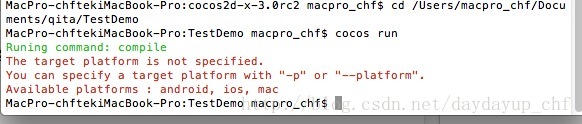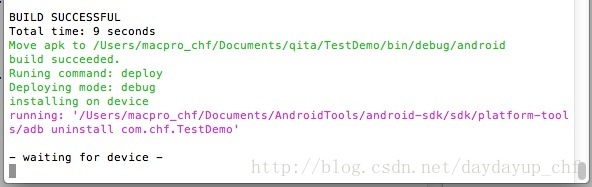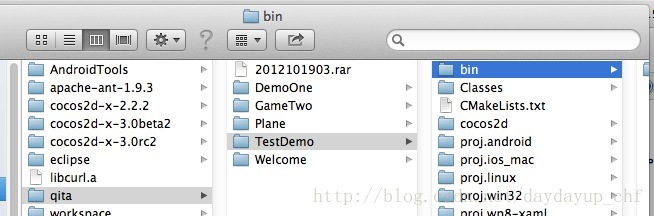教你用Cocosdx匯出安卓安裝檔案(.apk)(一)
我也是剛弄出來,過程可能有點混亂和不詳細,我盡我所能寫完整。各位看官多多包涵
裝置環境:
我所用的是mac 10.8.5 64位
Cocosdx-3.0rc2
xcode 5.0
一、準備
NDK:下載連結 http://developer.android.com/tools/sdk/ndk/index.html (現在mac都是64的,所以選64的下載就可以了。選android-ndk-r9d-darwin-x86_64.tar.bz2 圖:如下)
SDK:下載地址:http://developer.android.com/sdk/index.html (頁面上右邊有個藍色按鈕,寫download the sdk 點選下載就是了)
ANT:下載地址:http://ant.apache.org/bindownload.cgi (往下拉選擇apache-ant-1.9.3-bin.zip 下載。如下圖)
另一個下載地址:http://download.csdn.net/detail/c471961491/7213809
cocos2dx-x-3.0rc2: 自己官網上找了下載。
該準備的都準備好了。開始設定環境
下載的先解壓。sdk和ndk我都是解壓在Documents下新建“AndroidTools”的資料夾目錄下(如下圖)
如上圖所示,ANT就解壓在Documents目錄下,還有cocos2dx-3.0rc2也在Documents目錄下。(解壓到哪裡自己可以隨意,此處我是為了,後面可詳細看清楚我的設定)
所有解壓任務完成,接下來開啟終端
輸入命令列 pico .bash_profile(如圖)
然後回車
出現如下圖(介面應該是這個介面,介面上你們可能沒有程式碼。不要緊,下面講如何寫)
輸入:
export ANDROID_SDK_ROOT=/Users/macpro_chf/Documents/AndroidTools/android-sdk/sdk (換行)
export ANDROID_NDK_ROOT=/Users/macpro_chf/Documents/AndroidTools/android-ndk-r9d (換行)
export NDK_ROOT=/Users/macpro_chf/Documents/AndroidTools/android-ndk-r9d
export SDK_ROOT=/Users/macpro_chf/Documents/AndroidTools/android-sdk/sdk
export PATH=$PATH:$ANDROID_SDK_ROOT
export PATH=$PATH:$ANDROID_NDK_ROOT
(export COCOS2DX_ROOT=/Users/macpro_chf/Documents/cocos2d-x-3.0beta2 和 export PATH=$PATH:$COCOS2DX_ROOT 不用寫)
# Add environment variable COCOS_CONSOLE_ROOT for cocos2d-x
export COCOS_CONSOLE_ROOT=/Users/macpro_chf/Documents/cocos2d-x-3.0rc2/tools/co$
export PATH=$COCOS_CONSOLE_ROOT:$PATH
export ANT_ROOT=/Users/macpro_chf/Documents/apache-ant-1.9.3/bin
程式碼寫完,按control+x(儲存)原本的介面下部改變了。如下圖
按y,之後回車,返回介面如下
接著要到達cocos2dx-3.0rc2的目錄,在終端中輸入 cd /Users/macpro_chf/Documents/cocos2d-x-3.0rc2 回車。如下圖
已經到了目標目錄,現在要執行cocos2d-x-3.0rc2目錄下的setup.py檔案。在終端輸入 python setup.py 回車,圖如下
如果有NDK_ROOT ANDROID_SDK_ROOT ANT_ROOT 沒有發現的都返回輸入pico .bash_profile命令這一步,重新檢查root有沒有設定正確,檢查每一個字母、符號是否正確,注意區分大小寫
都正確了,接著往下。上圖中(最後第三行)有寫“Please execute command: "source /Users/macpro_chf/.bash_profile" to make added system variables take effect” 讓我們輸入命令source /Users/macpro_chf/.bash_profile。
我們照做,在終端中接著輸入source /Users/macpro_chf/.bash_profile 回車
會發現沒有任何反應,那麼恭喜已經對了,若有錯誤,大部分還是要檢查pico .bash_profile命令這一步
對了之後我們就可以建立新的cocos 工程了
用命令 cocos new 如下圖
這是cocos new 命中中需要填的引數,實際建立cocos新工程的命令應該是
"cocos new TestDemo -p com.chf.TestDemo -l cpp -d /Users/macpro_chf/Documents/qita"
TestDemo:工程名字
-p後填的com.chf.TestDemo為打包名,其中字母“chf”和“TestDemo”是自己訂的 com這幾個字母好像是不允許修改的
-l(這個是小寫L)檔案型別,選cpp
-d 是工程儲存的地方
下圖為執行結果
我的工程已經在qita這個資料夾下已經能看到了,如下圖
工程建立完之後,現在xcode中執行一下工程,看下能否在模擬器中執行,能運行了,繼續。
能運行了,接著在終端中操作。
輸入命令:cd /Users/macpro_chf/Documents/qita/TestDemo 到達工程目錄
以下操作要在工程目錄下操作,也就是在TestDemo的目錄下繼續
輸入cocos run命令檢視該命令,得到結果如下圖
提示我們是用-p命令來選擇平臺
接著輸入 cocos run -p android -j 4 回車, 然後會出現一串程式碼,耐心等待。
等到最後出現
出現這個說明成功了。在工程資料夾下,已經能找到.apk檔案了,如圖
“TestDemo-debug-unaligned.apk”就是我們要的.apk檔案了,傳到手機裡安裝就能看見helloworld介面了
最後喝水不忘挖井人:感謝疾風似月光 http://blog.csdn.net/fansongy/article/details/21297445
宋輝祥 http://blog.csdn.net/song_hui_xiang/article/details/15815493